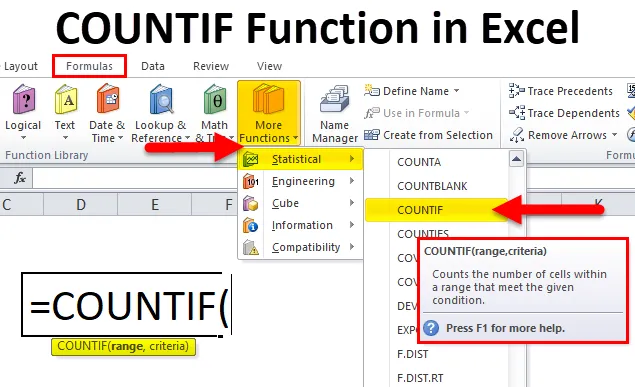
COUNTIF funktsioon excelis (sisukord)
- COUNTIF Funktsioon Excelis
- COUNTIF-i valem Excelis
- Kuidas kasutada funktsiooni COUNTIF Excelis?
COUNTIF Funktsioon Excelis
Oletame, et meil on müügimeeskond ja soovime näha iga meeskonnaliikme müügiarvu. Funktsioon COUNTIF aitab meil seda teha.
Mis on COUNTIF funktsioon?
Funktsioon COUNIF loendab lahtrid, mis vastavad kindlatele kriteeriumidele või tingimustele. Seda saab kasutada lahtrite lugemiseks teksti, numbrite või kuupäevadega, mis vastavad konkreetsetele kriteeriumidele.
Funktsioon COUNTIF töötab ka loogiliste operaatorite (,, =) ja metamärkidega (*, ?).
COUNTIF-i valem Excelis
Allpool on toodud Excelis asuv COUNTIF-i valem:
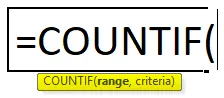
Exceli funktsioonil COUNTIF on kaks argumenti, st vahemik, kriteerium.
- Vahemik: loendatavate lahtrite vahemik. Anname vahemiku valemis, nt A1: A10.
- Kriteeriumid: see määratleb tingimuse, mis ütleb funktsioonile, milliseid rakke loendada. See võib olla arv, tekstikeel, lahtri viide või avaldis.
COUNTIF funktsioon kuulub statistiliste funktsioonide kategooriasse ja see on Excelis sisseehitatud funktsioon. Selle funktsiooni leiate vahekaardilt „Valemid”. Järgige järgmisi samme:
- Klõpsake vahekaarti Valemid .
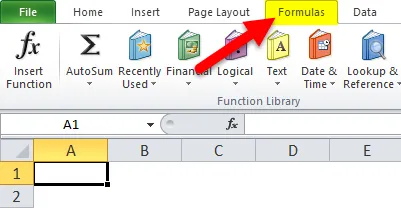
- Valige lint Rohkem funktsioone .
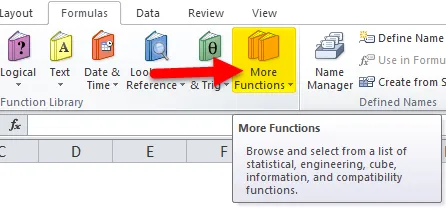
- Klõpsake suvandil Statistiline .
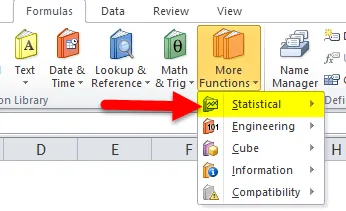
- Siis avab see vasakpoolses servas ripploendi nagu allpool ekraanipilt:
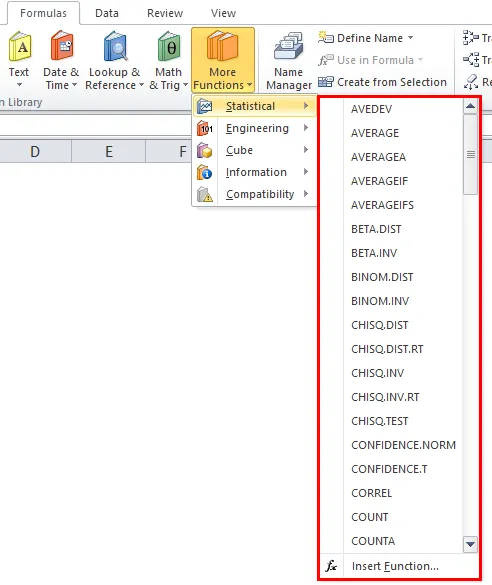
- Valige ripploendist funktsioon COUNTIF .
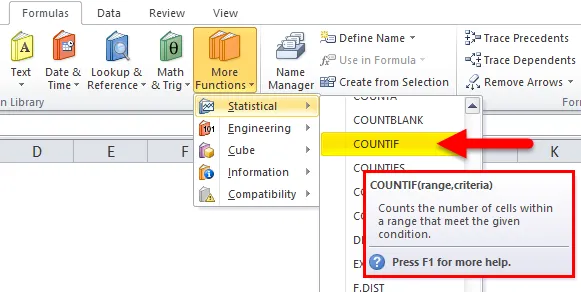
- See avab hüpikaken Function Arguments vastavalt allolevale ekraanipildile:
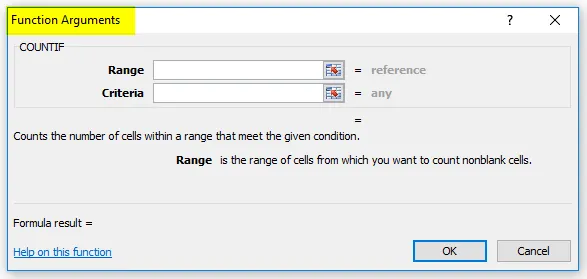
- Sisestage välja Range vahemik lahtrite vahemikku, millest soovite loendada.
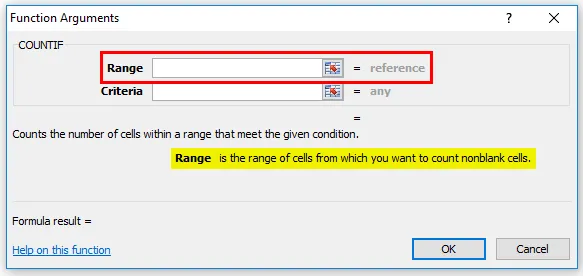
- Sisestage kriteeriumi väljale tingimus teksti, avalduse või numbri kujul, mis täpsustab, milliseid lahtrid loetakse.
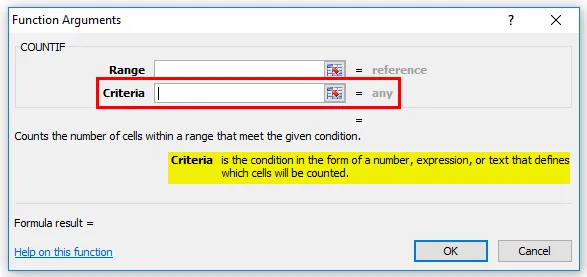
Kuidas kasutada funktsiooni COUNTIF Excelis?
COUNTIF Funktsioon Excelis on väga lihtne ja hõlpsasti kasutatav. Mõistagem COUNTIF-i funktsiooni toimimist Excelis mõne COUNTIF-i valemi näite abil.
Selle COUNTIF Funktsiooni Exceli malli saate alla laadida siit - COUNTIF Funktsiooni Exceli mallCOUNTIF Exceli funktsioon - näide # 1
Meil on olemas ettevõtte XYZ müügiandmed ja peame välja selgitama, milline müügipersonal müüb maksimaalselt ja millisest linnast oleme kasumi ees. Et saaksime laiendada oma äri ja jaotada preemia vastavalt müügitöötaja tulemuslikkusele.
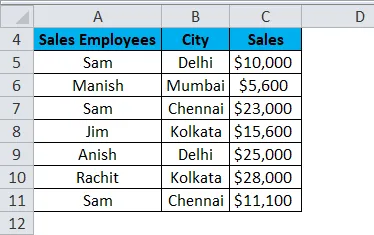
Kui nüüd kokku võtta ülaltoodud andmed, võime ennustada järgmisi tulemusi:
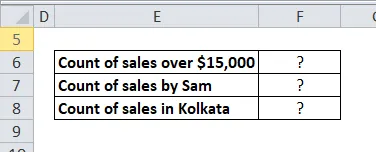
Siin kasutame funktsiooni COUNTIF.
- Müügiloa saamiseks võtame müügisumma vahemiku.
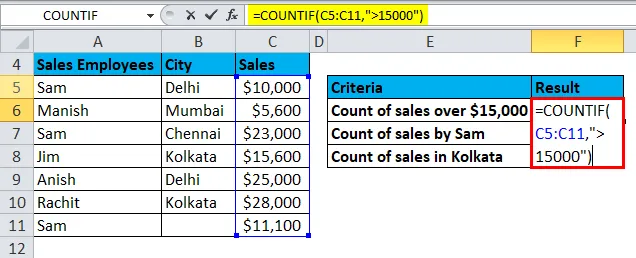
Tulemuseks on:
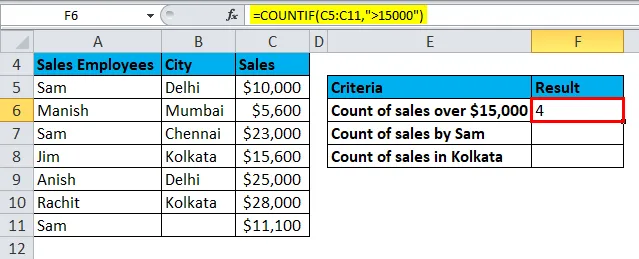
- Sest müügi korraldab müügipersonal valdkonnas müügitöötaja.
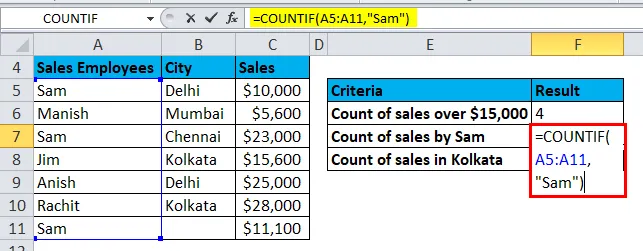
Tulemuseks on:
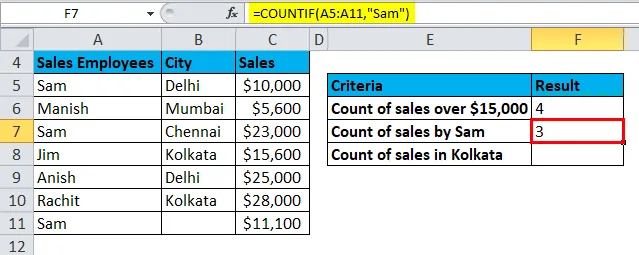
- Linnatarbija võtab müügi korral esimese parameetrina välja välja Linna.
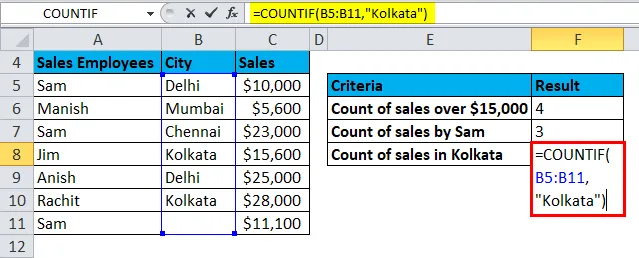
Tulemuseks on:
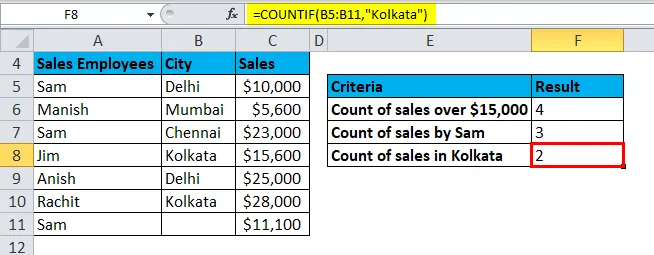
Kasutage COUNTIF valemit vastavalt nõutavatele kriteeriumidele ja tulemus on järgmine:
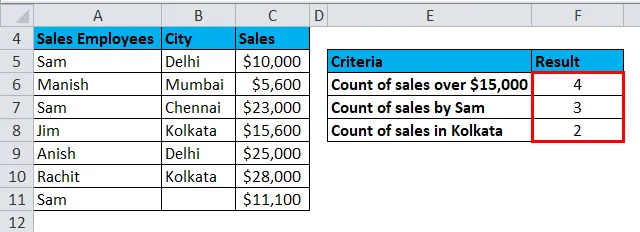
COUNTIF Exceli funktsioon - näide nr 2
Tõstke alltoodud andmetes esile unikaalsed väärtused
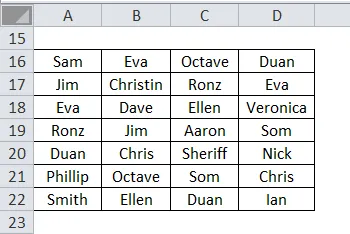
Kordusväärtuste / kordumatute väärtuste arvutamiseks kasutame järgmist valemit:
= COUNTIF (andmed, A1) = 1
Selgitus:
- Ehkki Excelis on palju sisseehitatud võimalusi andmete esiletõstmiseks tingimusliku vorminguga. Samuti saame andmeid valemi abil esile tõsta.
- Lahtrite esiletõstmiseks, mis sisaldavad andmekogumis ainulaadseid väärtusi, saame kasutada valemit, mis tagastab väärtuse TRUE, kui väärtus ilmneb vaid üks kord.
Kui teil on lahtrites A16: D22 väärtused, soovite lahtrid esile topeltväärtustega, kasutame järgmist valemit:
= COUNTIF ($ A $ 16: $ D $ 22, A16) = 1
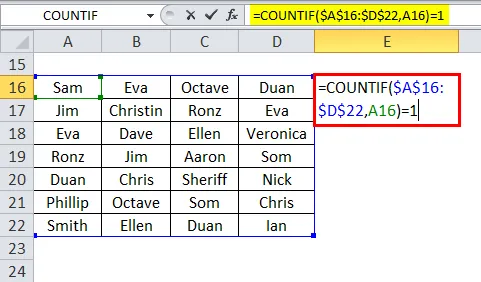
Kuidas see valem töötab:
Funktsioon COUNTIF loeb iga väärtust, mitu korda andmekogumis või vahemikus. Selle valemi kohaselt peab iga väärtus esinema andmekogumis vähemalt üks kord, nii et kui arv võrdub 1, on väärtus ainulaadne.
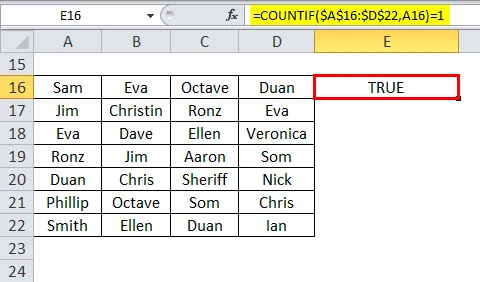
Mida tuleb meelde tuletada Exceli funktsiooni COUNTIF kohta
- Kas kriteeriumides on metamärgid? ja * saab ka kasutada. Küsimärk vastab ühele tähemärgile ja tärn vastab mis tahes tähemärkide jadale.
- Enne funktsiooni COUNTIF kasutamist Excelis tuleb meid õigesti mõista, et kuhu me tahame pöörduda? ja mida me tahame otsida?
- Valemi teine parameeter „Kriteeriumid” on tõstutundlik.
Soovitatavad artiklid
See on olnud COUNTIFi Exceli funktsiooni juhend. Siin käsitleme COUNTIF-i valemit ja seda, kuidas kasutada COUNTIF-i funktsiooni excelis, koos praktiliste näidete ja allalaaditava excelimalliga. Võite vaadata ka meie teisi soovitatud artikleid -
- Kuidas kasutada funktsiooni SUBTOTAL Excelis?
- Kuidas kasutada LN-funktsiooni Excelis?
- Kuidas kasutada TANH-funktsiooni Excelis?
- Kuidas kasutada tõest funktsiooni Excelis?